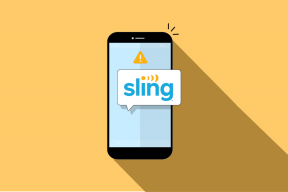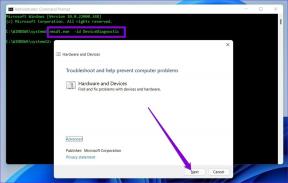7 geriausi būdai, kaip ištaisyti „Smartscreen“ klaidą šiuo metu nepavyksta pasiekti „Windows 11“.
Įvairios / / April 11, 2023
„Microsoft“ nuolat didino „Windows“ operacinės sistemos saugumą, palaipsniui tobulindama „Windows Defender“. Ji paleido „SmartScreen“ funkciją su „Windows 8“, kad apsaugotų vartotojus nuo potencialiai pavojingų programų diegimo savo sistemose. „SmartScreen“ patikrina, ar programa yra nesaugių programų sąraše, ir įspėja apie riziką. „Microsoft“ netgi integravo šią funkciją į „Microsoft Edge“, kad apsaugotų jus nuo aukų sukčiavimo sukčiai.

Tačiau daugelis vartotojų savo kompiuteriuose susiduria su klaida „SmartScreen šiuo metu negalima pasiekti“. Šiame įraše išspręsime šią trikdantį klausimą su visais galimais pataisymais, kad funkcija vėl veiktų.
1. Patikrinkite interneto ryšį
„SmartScreen“ remiasi interneto ryšiu, kad palygintų programą su pažymėtų programų sąrašu. Jei jūsų kompiuteryje nėra aktyvaus interneto ryšio, jis negali atlikti patikrinimo.
Taigi patikrinkite, ar jūsų maršrutizatorius yra prijungtas prie IPT ir ar yra aktyvus ryšys. Jei ne, iš naujo paleiskite maršrutizatorių ir patikrinkite, ar interneto ryšys yra dabar. Užtikrinę interneto ryšį, dar kartą pabandykite įdiegti programą.
2. Patikrinkite „Microsoft“ serverio būseną
„SmartScreen“ yra apsaugos nuo debesies paslauga, kurios serveriai gali neveikti arba būti prižiūrimi. Jei bandysite prisijungti prie „SmartScreen“ paslaugos per gedimą, susidursite su klaida.
Taigi, apsilankykite oficialiuose „Microsoft“ socialiniuose kanaluose, kad gautumėte informacijos apie paslaugų nutrūkimus ir patikrinkite, ar kiti vartotojai susiduria su ta pačia problema. Taip pat galite apsilankyti trečiųjų šalių svetainėse, pvz Žemyno detektorius kurie stebi pagrindinių paslaugų serverio gedimus. Jei kiti vartotojai taip pat turi problemų su „SmartScreen“, palaukite, kol „Microsoft“ išspręs problemą.
3. Išjungti tarpinius serverius
Įgaliotieji serveriai padeda gauti informaciją iš tinklalapio arba serverio jūsų vardu ir pateikti ją jums. Tačiau daugelis vartotojų susiduria su „SmartScreen“ nepasiekiama problema, nes tarpinio serverio atjungimas padėjo išspręsti problemą. Taigi, jei sistemoje naudojate tarpinį serverį, išjunkite jį ir bandykite dar kartą įdiegti programą. Štai kaip tai padaryti:
1 žingsnis: Paspauskite „Windows“ klavišą + I spartųjį klavišą, kad paleistumėte programą „Nustatymai“.
2 žingsnis: Kairiajame meniu spustelėkite parinktį Tinklas ir internetas.
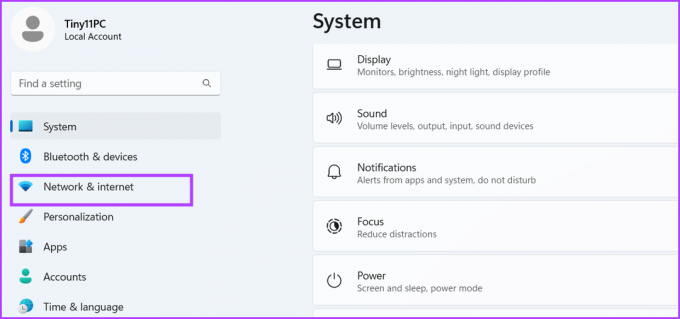
3 veiksmas: Spustelėkite parinktį Proxy.
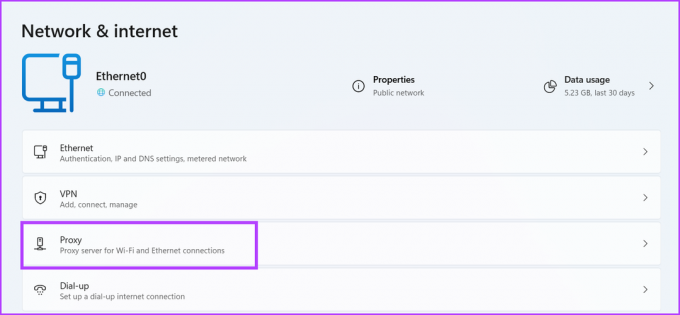
4 veiksmas: Slinkite žemyn ir suraskite skyrių „Rankiniai tarpinio serverio nustatymai“. Spustelėkite mygtuką Redaguoti.

5 veiksmas: Lange Redaguoti tarpinį serverį išjunkite jungiklį, esantį po parinktimi Naudoti tarpinį serverį. Spustelėkite mygtuką Išsaugoti, kad uždarytumėte langą.
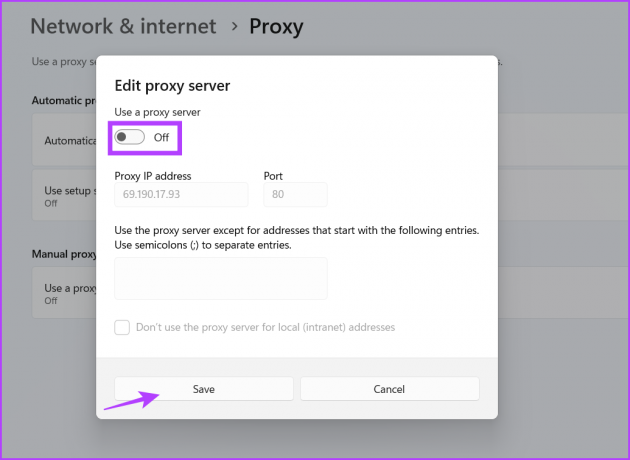
Iš naujo atidarykite „File Explorer“ ir dar kartą pabandykite įdiegti programą, kad patikrintumėte, ar „SmartScreen“ veikia dabar.
4. Iš naujo paleiskite kompiuterį
Taip pat galite susidurti su „SmartSceen“ klaida dėl sutrikusios foninės paslaugos. Jei jis veikia netinkamai arba „SmartScreen“ procesas susiduria su panašia problema, paleiskite kompiuterį iš naujo. Taip bus išjunkite sistemą ir iš naujo paleiskite visas būtinas fonines paslaugas.
Dešiniuoju pelės mygtuku spustelėkite mygtuką Pradėti, kad atidarytumėte Power User meniu. Užveskite pelės žymeklį ant parinkties Išjungti arba atsijungti ir spustelėkite parinktį Paleisti iš naujo. Palaukite, kol sistema bus paleista iš naujo, ir dar kartą pabandykite įdiegti programą, kad patikrintumėte, ar veikia „SmartScreen“.
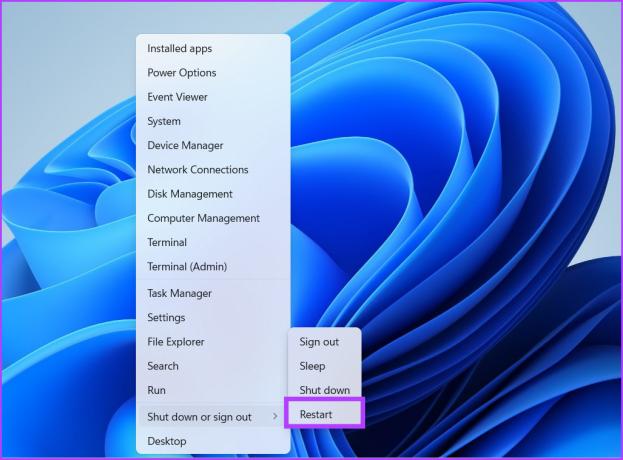
5. Atlikite švarų paleidimą
Įprasta, kad „Windows“ paslaugos prieštarauja trečiųjų šalių programoms. Dažnai tai gali sukelti klaidų paleidžiant programas ir pasiekiant paslaugas. Taigi, atlikdami švarų paleidimą, turėsite rasti pagrindinę šios problemos priežastį. Paleidžiant bus išjungtos visos trečiųjų šalių paslaugos, išsaugomos visos pagrindinės sistemos paslaugos. Štai kaip:
1 žingsnis: Paspauskite „Windows“ klavišą + S spartųjį klavišą, įveskite msconfigir paspauskite Enter, kad paleistumėte sistemos konfigūraciją.

2 žingsnis: Spustelėkite skirtuką Paslaugos.

3 veiksmas: Spustelėkite žymės langelį „Slėpti visas Microsoft paslaugas“ ir spustelėkite mygtuką Išjungti viską.
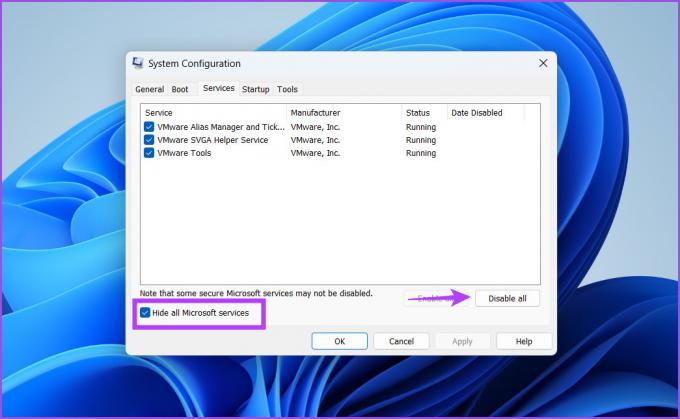
4 veiksmas: Spustelėkite mygtuką Taikyti. Po to spustelėkite mygtuką Gerai.
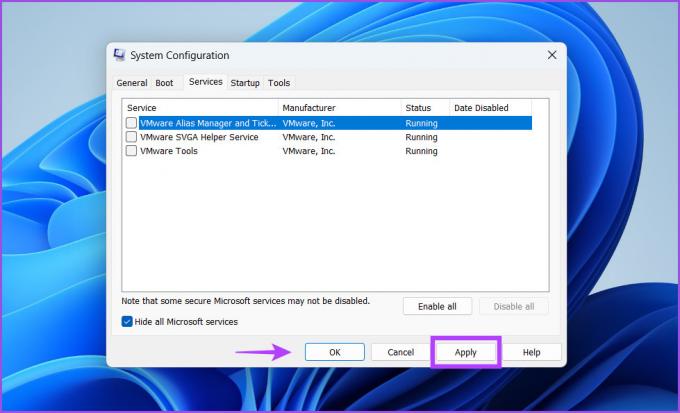
5 veiksmas: Pamatysite iššokantįjį langą, kuriame bus prašoma iš naujo paleisti sistemą. Spustelėkite mygtuką Paleisti iš naujo dabar. Palaukite, kol sistema bus paleista į darbalaukį.

Tada paleiskite programos diegimą ir patikrinkite, ar vis dar matote „SmartScreen“ klaidą. Jei nesusiduriate su jokiomis problemomis, pagrindinė priežastis yra trečiosios šalies paslauga. Iš naujo atidarykite sistemos konfigūravimo įrankį ir iš naujo paleiskite sistemą įjungę kai kurias trečiųjų šalių paslaugas. Kartokite šį ciklą tol, kol rasite varginančią paslaugą.
6. Leisti „SmartScreen“ per ugniasienę
Jei „SmartScreen“ užblokuotas apeinant „Windows Defender“ užkardą, jis negalės prisijungti prie „Microsoft“ serverių ir gauti išsamios informacijos. Taigi, turėsite leisti „SmartScreen“ bendrauti per „Windows Defender“ užkardą. Štai kaip:
1 žingsnis: Paspauskite Windows klavišą, įveskite Kontrolės skydelisir paspauskite Enter.
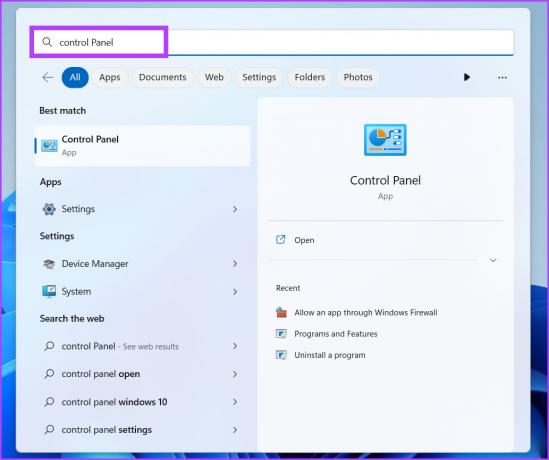
2 žingsnis: Valdymo skydo lange spustelėkite parinktį Sistema ir sauga.

3 veiksmas: Slinkite žemyn iki „Windows Defender“ ugniasienės skyriaus ir spustelėkite parinktį „Leisti programą per „Windows ugniasienę“.

4 veiksmas: Spustelėkite mygtuką Keisti nustatymus. Sąraše raskite „Windows Defender SmartScreen“ ir spustelėkite žymimąjį laukelį, kad paslauga galėtų prisijungti prie interneto.

5 veiksmas: Galiausiai spustelėkite mygtuką Gerai ir uždarykite valdymo skydelį.
7. Sukurkite naują vartotojo paskyrą
Dėl netinkamai sukonfigūruotos vartotojo paskyros gali atsirasti „SmartScreen“ klaidų. Taigi, jums reikės sukurti naują vartotojo abonementas su administratoriaus teisėmis norėdami atsisiųsti ir įdiegti programas. Pakartokite šiuos veiksmus:
1 žingsnis: Paspauskite Windows klavišą + R spartųjį klavišą, kad atidarytumėte dialogo langą Vykdyti. Tipas ms-settings: paskyros teksto laukelyje ir paspauskite Enter.

2 žingsnis: Slinkite žemyn ir spustelėkite parinktį Kiti vartotojai.

3 veiksmas: Spustelėkite mygtuką Pridėti paskyrą.
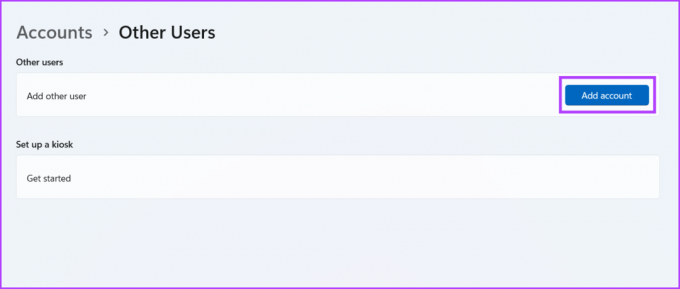
4 veiksmas: „Windows“ paprašys sukurti „Microsoft“ paskyrą. Jei nenorite pridėti el. pašto ar telefono, spustelėkite parinktį „Neturiu šio asmens prisijungimo informacijos“.
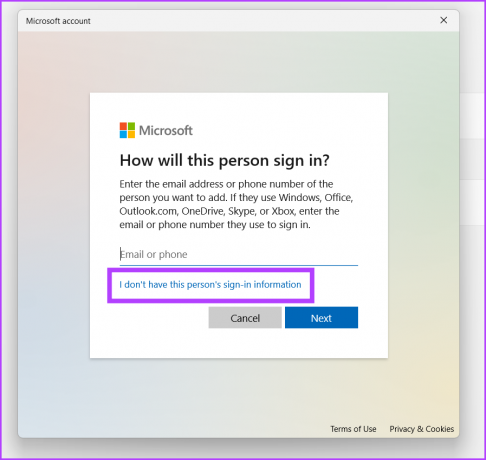
5 veiksmas: Tada spustelėkite parinktį „Pridėti vartotoją be „Microsoft“ paskyros“.
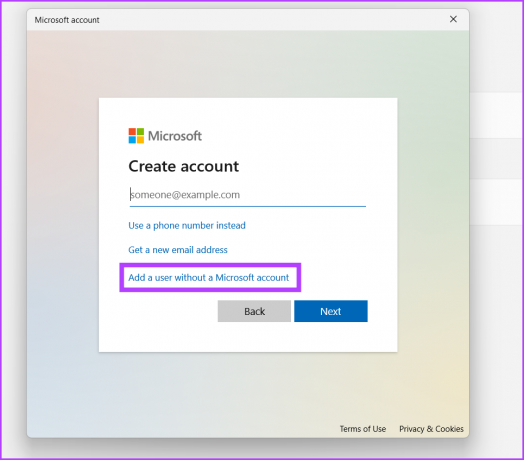
6 veiksmas: Įveskite vartotojo vardą ir slaptažodį. Pasirinkite tris saugos klausimus, įveskite jų atsakymus ir spustelėkite mygtuką Kitas.

7 veiksmas: Jūsų nauja vartotojo paskyra bus rodoma skiltyje Kiti vartotojai. Spustelėkite mygtuką „Keisti paskyros tipą“.
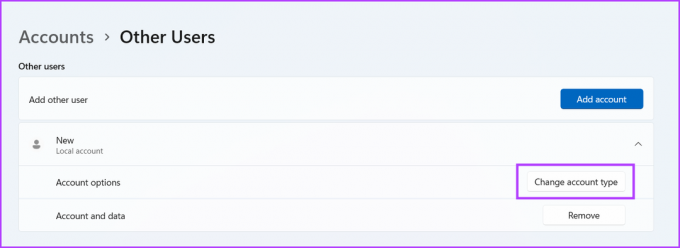
8 veiksmas: Spustelėkite rodyklės piktogramą ir pasirinkite parinktį Administratorius. Tada spustelėkite mygtuką Gerai. Jūsų nauja vartotojo paskyra dabar turės administratoriaus teises.
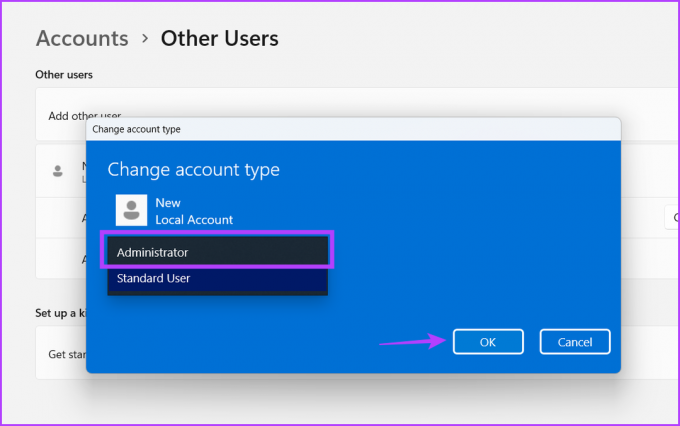
9 veiksmas: Paspauskite „Windows“ klavišą ir dešiniuoju pelės mygtuku spustelėkite vartotojo abonemento piktogramą. Pasirinkite naujai sukurtos paskyros pavadinimą, kad perjungtumėte į naują paskyrą.

10 veiksmas: Galiausiai prisijunkite naudodami naują vartotojo abonementą ir pabandykite įdiegti programą.
Patikrinkite ir įdiekite programas naudodami „SmartScreen“.
„Windows SmartScreen“ yra labai svarbi saugos funkcija, įspėjanti prieš įdiegiant eskizines programas jūsų sistemoje. Jei jūsų sistema negali jos pasiekti, išbandykite visus anksčiau nurodytus būdus, kad atkurtumėte funkciją į veikiančią būseną. Be to, niekada sąmoningai neišjunkite „SmartScreen“, kad išvengtumėte erzinančio iššokančiojo lango.
Paskutinį kartą atnaujinta 2023 m. kovo 30 d
Aukščiau pateiktame straipsnyje gali būti filialų nuorodų, kurios padeda palaikyti „Guiding Tech“. Tačiau tai neturi įtakos mūsų redakciniam vientisumui. Turinys išlieka nešališkas ir autentiškas.
Parašyta
Abhišekas Mišra
Abhišekas laikėsi „Windows“ operacinės sistemos nuo tada, kai nusipirko „Lenovo G570“. Kad ir kaip akivaizdu, jis mėgsta rašyti apie „Windows“ ir „Android“ – dvi labiausiai paplitusias, tačiau žaviausias žmonijai prieinamas operacines sistemas. Kai jis nekuria įrašo, jis mėgsta „OnePiece“ ir bet ką, ką gali pasiūlyti „Netflix“.